如何快速清理c盘垃圾?掌握这些小技巧轻松解决!
- 百科知识
- 2024-12-27
- 40
随着时间的推移,我们的电脑会积累大量的垃圾文件,这些垃圾文件不仅占据了宝贵的存储空间,还会拖慢电脑的运行速度。掌握一些快速清理C盘垃圾的小技巧将变得尤为重要。在本文中,我们将介绍一些有效的方法来快速清理C盘垃圾,提升电脑性能。

1.清理临时文件夹
通过打开“运行”框并输入“%temp%”,你将进入系统的临时文件夹。这里保存了许多临时文件,可以选择并删除这些文件来释放空间。
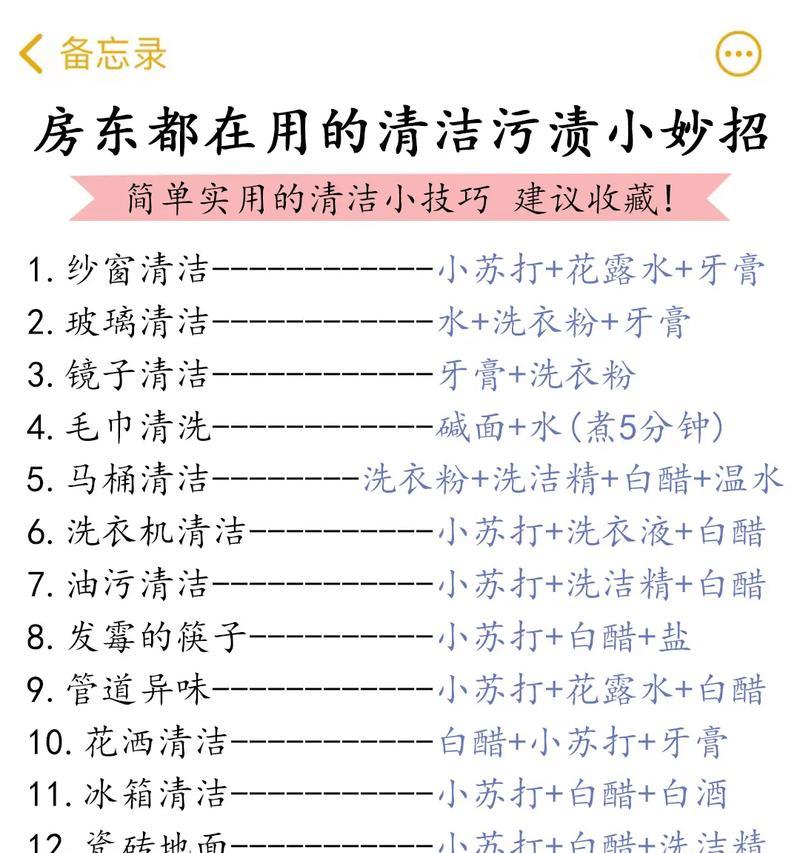
2.清理回收站
回收站是被删除文件的临时存放位置,它会占用一定的存储空间。通过右键点击回收站图标,选择“清空回收站”可以彻底删除其中的文件。
3.卸载不常用的程序

你可能安装了许多程序,但并不是所有的都经常使用。通过控制面板的“程序和功能”选项,找到并卸载不常用的程序,这样可以释放大量的存储空间。
4.清理浏览器缓存
浏览器缓存是指浏览器存储的网页、图片等文件副本,以便下次访问时加快加载速度。但随着时间的推移,缓存文件会变得庞大。打开浏览器的设置,找到清理缓存的选项,并执行此操作可以释放存储空间。
5.清理系统日志文件
系统日志文件记录了操作系统的运行情况,但随着时间的推移,这些文件也会变得庞大。打开“事件查看器”应用程序,在左侧选择“Windows日志”,然后右键点击“应用程序”、“安全性”、“系统”等选项,选择“清除日志”来删除其中的日志文件。
6.禁用休眠功能
休眠功能会将电脑的当前状态保存到硬盘中,以便在下次启动时恢复。如果你不经常使用休眠功能,可以禁用它,这样可以释放与休眠文件相关的存储空间。
7.清理系统更新文件
Windows会在安装更新补丁后保留旧版本的系统文件,以便在需要时进行还原。你可以通过运行“磁盘清理”工具,选择“系统文件清理”,然后勾选“前一个Windows版本”选项来删除这些旧文件。
8.清理垃圾邮件
垃圾邮件不仅会占据邮箱的容量,也会占用C盘的存储空间。定期清理垃圾邮件文件夹可以帮助释放存储空间。
9.清理下载文件夹
下载文件夹是我们常常忽视的地方,它可能会积累大量的临时文件、安装包等。打开下载文件夹,选择并删除不需要的文件,以释放存储空间。
10.清理临时互联网文件
临时互联网文件是浏览器在访问网页时自动缓存的文件,通过运行“磁盘清理”工具,选择“临时互联网文件”选项可以删除这些文件,从而释放存储空间。
11.清理应用程序缓存
部分应用程序会在运行时生成缓存文件,以提高响应速度。然而,随着时间的推移,这些缓存文件可能会变得庞大。打开应用程序的设置,找到清理缓存的选项,并执行此操作可以释放存储空间。
12.清理无效快捷方式
在桌面或文件夹中,我们可能会留下一些无效的快捷方式。通过删除这些无效快捷方式,可以使C盘更加整洁。
13.清理系统垃圾文件
运行“磁盘清理”工具,选择“系统文件清理”选项可以扫描并删除系统垃圾文件,从而释放存储空间。
14.定期进行磁盘整理
磁盘整理可以优化文件的存储方式,提高读写速度。打开“磁盘碎片整理程序”,选择C盘并运行整理操作,可以提升电脑的性能。
15.使用专业的系统清理工具
你还可以使用专业的系统清理工具来自动执行上述清理操作,帮助你快速清理C盘垃圾,提升电脑性能。
通过掌握以上这些快速清理C盘垃圾的小技巧,你可以轻松释放存储空间、提升电脑性能。定期执行这些操作,保持C盘干净整洁,将为你带来更好的电脑使用体验。
版权声明:本文内容由互联网用户自发贡献,该文观点仅代表作者本人。本站仅提供信息存储空间服务,不拥有所有权,不承担相关法律责任。如发现本站有涉嫌抄袭侵权/违法违规的内容, 请发送邮件至 3561739510@qq.com 举报,一经查实,本站将立刻删除。